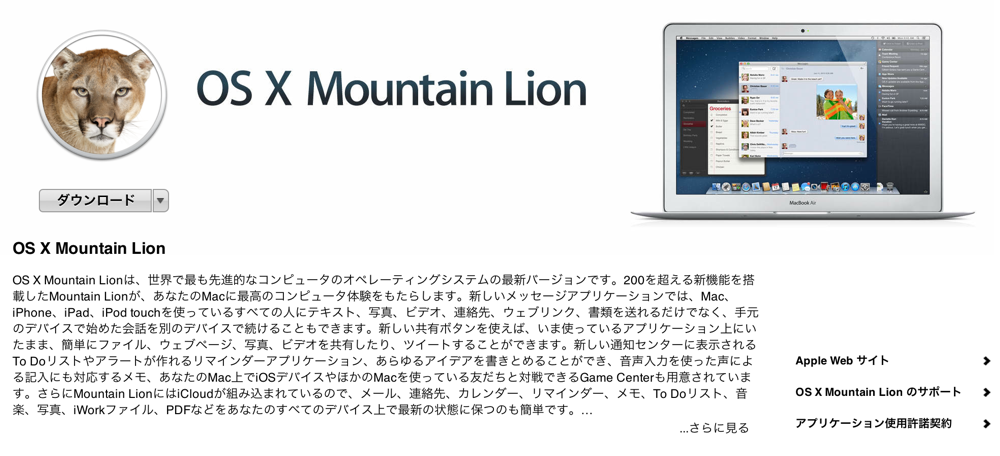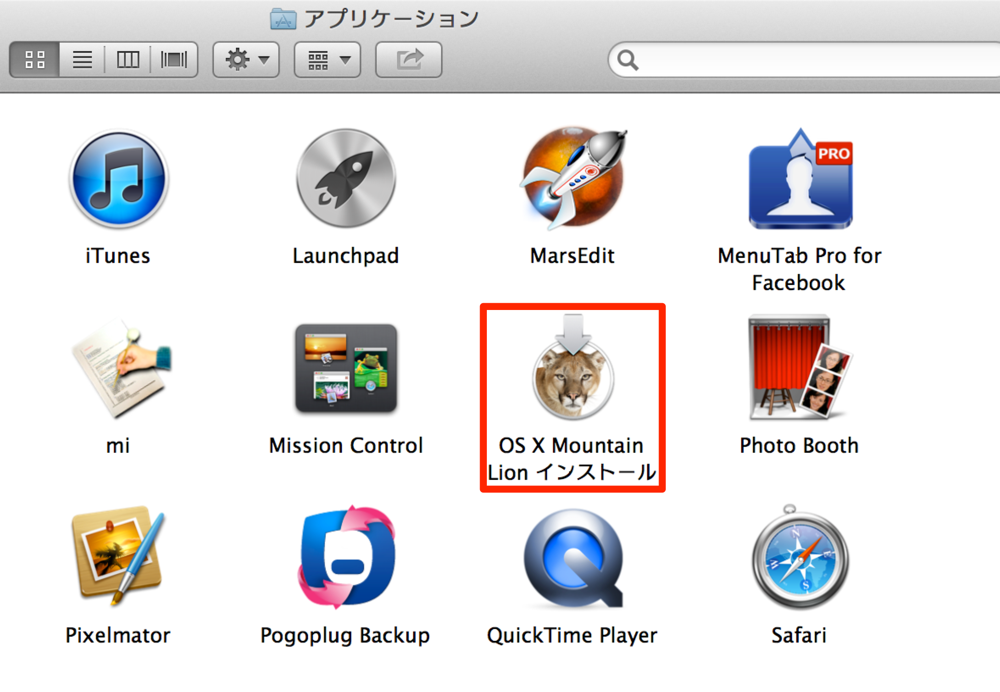
ダウンローされた「OS X Mountain Lion」は、「アプリケーション」フォルダにあります。
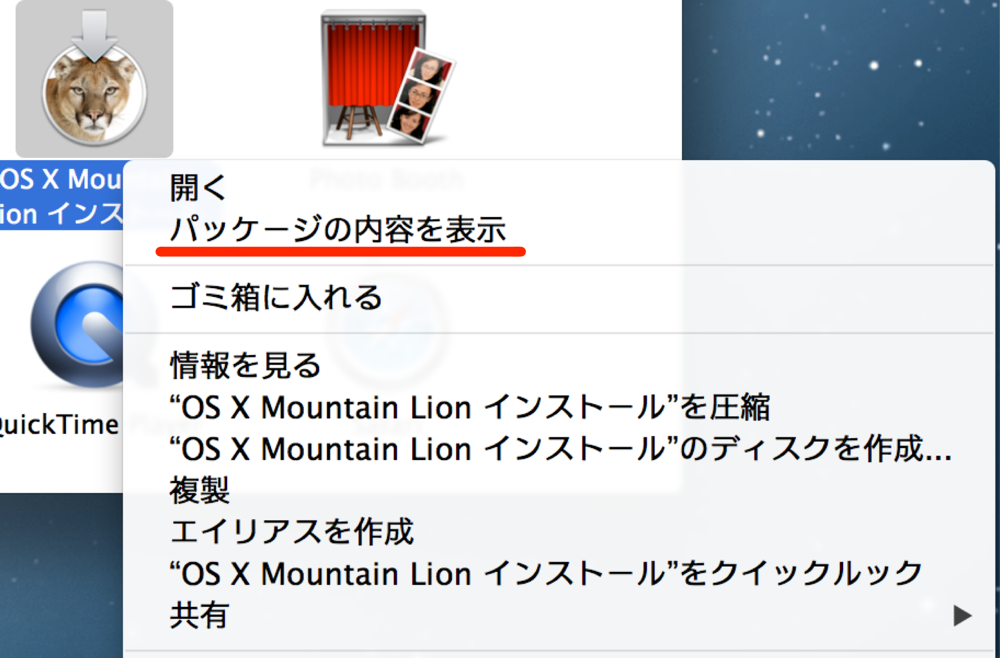
ここで「OS X Mountain Lion インストール」のメニューから、「パッケージの内容を表示」を選択します。
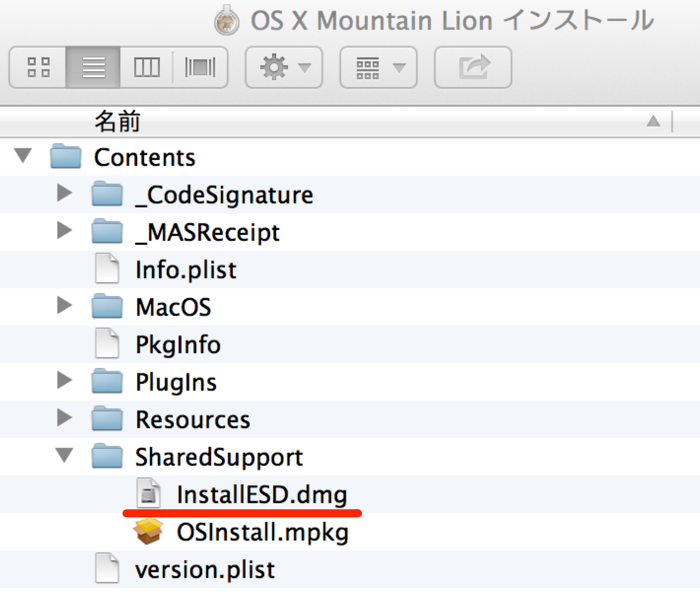
この中の「Contents/SharedSupport/InstallESD.dmg」を見つけます。今回使うファイルはこのファイルです。
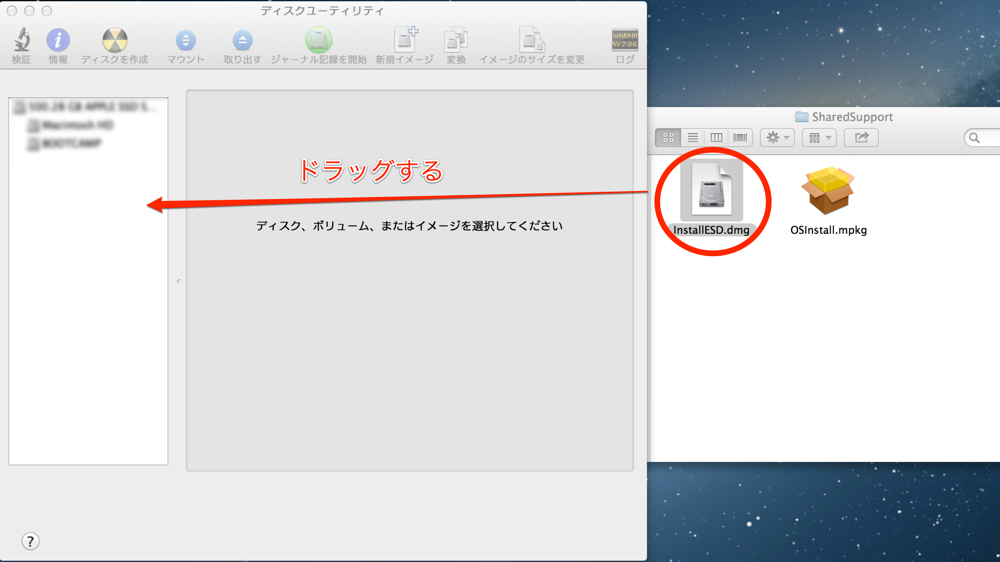
「アプリケーション/ユーティリティー」にある「ディスクユーティリティ」を開き、先ほどみつけた「InstallESD.dmg」を左にあるサイドバーにドラッグします。
DVDのメディアに保存する場合は、空のディスクを入れて、サイドバーの「InstallESD.dmg」を選択して「ディスク作成」を押せば完成です。なお、DVDメディアは片面2層のDVD-Rメディアが必要です。
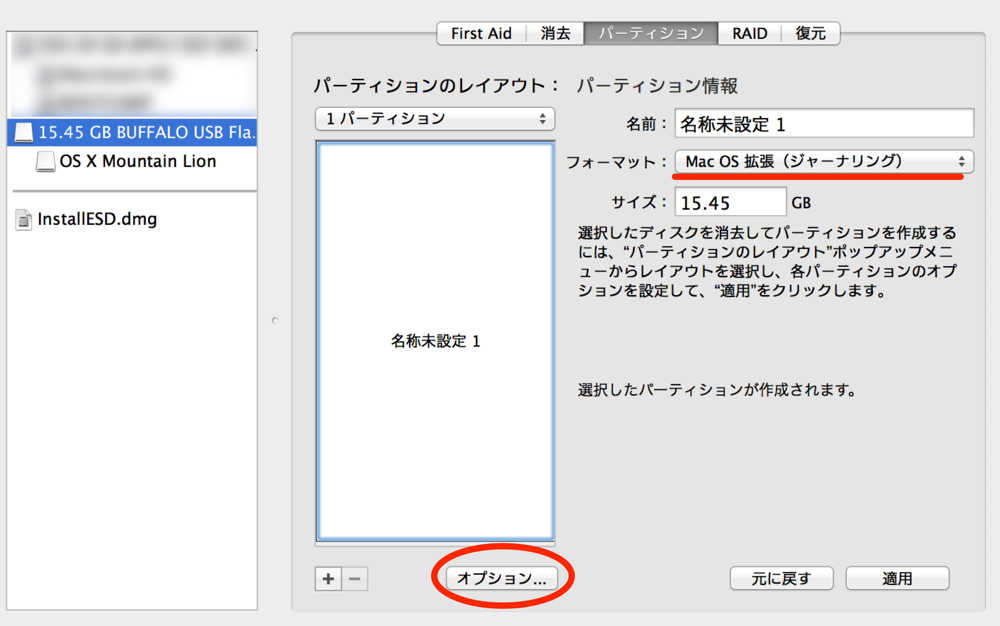
USBメモリ、SDカードに保存する場合は、空き容量が8GB以上あるものが必要です。まずはフォーマットが必要なので、おなじく「ディスクユーティリティ」からUSBメモリ(SDカード)を選びます。
このパーティションタブを選び、フォーマットは「Mac OS 拡張)(ジャーナリング)」に設定。さらにオプションをクリックします。
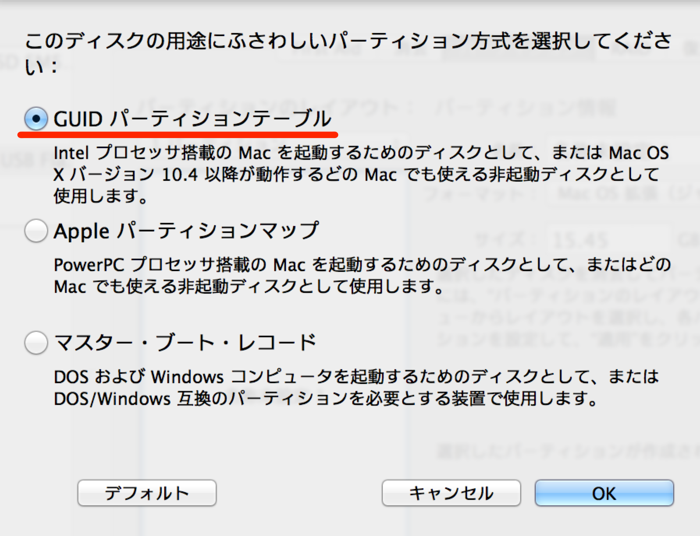
ここで「GUID パーティションテーブル」を設定しOKを押して戻り、適用を押してフォーマットを完了させます。
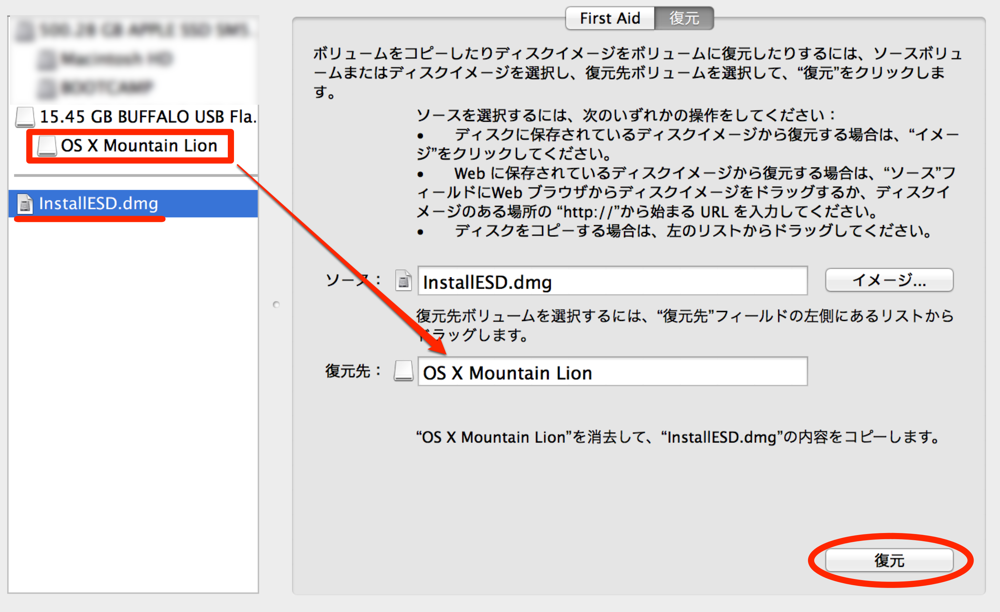
次は、「InstallESD.dmg」を選択し、復元先の部分に今フォーマットしたUSBメモリ(SDカード)をドラッグして設定、最後に復元ボタンを押すと完了です。
あとはこれを刺した状態でOptionキーを押しながら起動すると、作ったメディアを選択できてそこから「OS X Mountain Lion」のインストールが可能となります。
実は、もう一つ「Lion DiskMaker」というアプリを使って同じようにインストールメディアを作ることが可能です。しかもこっちはもっと簡単なのですが、その方法はまた別の機会に紹介します。
関連記事
・「OS X Mountain Lion」の新機能「Gatekeeper」をチェック
・「OS X Mountain Lion」の新機能、音声入力機能をチェック
・「OS X Mountain Lion」の新機能「Twitterの統合」を設定する
掲載時の価格: ¥1,700
販売元: Apple - iTunes K.K.